Hoy en día, cada vez más personas utilizan los servicios de transmisión para ver contenido bajo demanda. Y de hecho es mucho mejor ver películas y series en tu televisor, con una gran pantalla plana, que ofrece una mejor experiencia que tu Macbook. Pero lo que muchos usuarios no saben es que con AirPlay, puede transmitir la pantalla de su macbook a su televisor muy fácilmente.
Conectar una Mac a un televisor te permite acceder a todo en la web, en una pantalla mucho más grande. Transmitir la pantalla de su MacBook a su televisor también puede brindarle un segundo monitor, lo que hace que el trabajo o el juego sean más productivos y agradables. Y en muchos casos, incluso puede conectar dos monitores o televisores externos al mismo tiempo.
AirPlay es una excelente manera de compartir contenido entre dispositivos Apple e incluso con dispositivos que no son de Apple que admiten AirPlay, como muchos televisores inteligentes. Con AirPlay en Mac, puede compartir música, fotos, videos o simplemente reflejar toda la pantalla de su computadora en una pantalla más grande.
Netflix finaliza el soporte para AirPlay, por lo que es imposible enviar videos desde la plataforma a Apple TVCon un dispositivo compatible con Apple TV o AirPlay 2
Si ya usa un Apple TV para transmitir películas y programas, o tiene un dispositivo Roku o Smart TV más nuevo que admite el protocolo AirPlay 2 de Apple, entonces no necesita comprar ni hacer nada más que tocar algunos botones en la pantalla .
Solo asegúrese de que su dispositivo Apple y Apple TV estén conectados a la misma red Wi-Fi y siga estas instrucciones. Hay dos conjuntos: uno para iPhone y iPad, y otro para Mac.
Cómo habilitar AirPlay en MacBook
Si está listo para usar AirPlay con un modelo de MacBook compatible y un modelo de Apple TV, primero deberá habilitar su Mac para hacerlo.
Los pasos descritos a continuación asumen que está ejecutando la última versión del sistema operativo, macOS Big Sur.
1. Haga clic en el menú Apple de su MacBook y seleccione Preferencias del sistema.
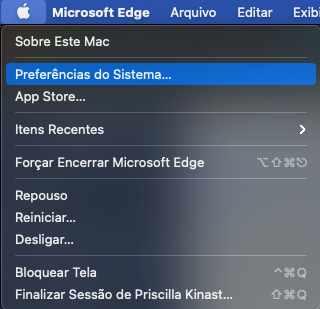
2. Seleccione Pantallas.

3. En el cuadro de diálogo Preferencias de visualización, haga clic en Pantalla AirPlay.

4. En las opciones de duplicación en la barra de menú, busque su televisor y selecciónelo. Luego puede cerrar las preferencias de visualización.
Todo lo que hagas en tu Mac aparecerá en la pantalla de tu televisor siempre que la duplicación de AirPlay esté activada.

Cuando haya terminado, simplemente regrese a Menú Apple> Preferencias del sistema> Pantallas> Pantalla AirPlay y seleccione la opción Desactivar.
¿Error al transmitir la pantalla de Mac a la TV con AirPlay?
Cuando intenta transmitir la pantalla de su Mac con AirPlay a un televisor u otro dispositivo compatible, el error más común es no tener ambos dispositivos conectados a la misma red Wi-Fi. Si está intentando transmitir desde su iPhone o iPad, también debe iniciar sesión en la misma cuenta de ID de Apple.
Si todo está conectado correctamente y sigue sin funcionar, ve al Firewall de tu computadora, abre las preferencias del sistema y haz clic en "Privacidad y Seguridad". Ahora, seleccione la opción "Firewall" y asegúrese de que esté apagado.

También podría ser que uno de sus dispositivos no esté actualizado; asegúrese de actualizar su Mac y el televisor al que desea AirPlay.
Finalmente, si todo lo demás falla, intente reiniciar todos los dispositivos, incluido su módem de Internet.

























